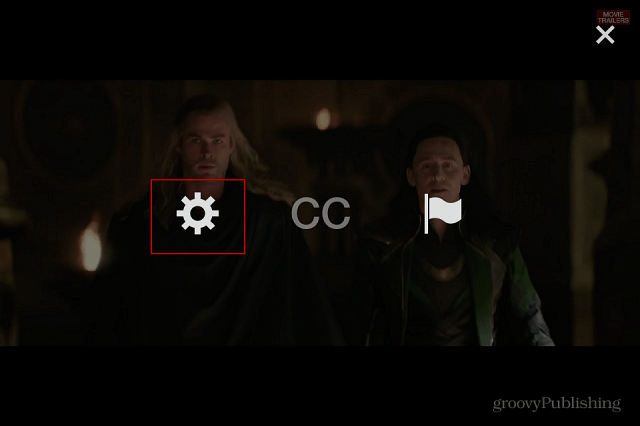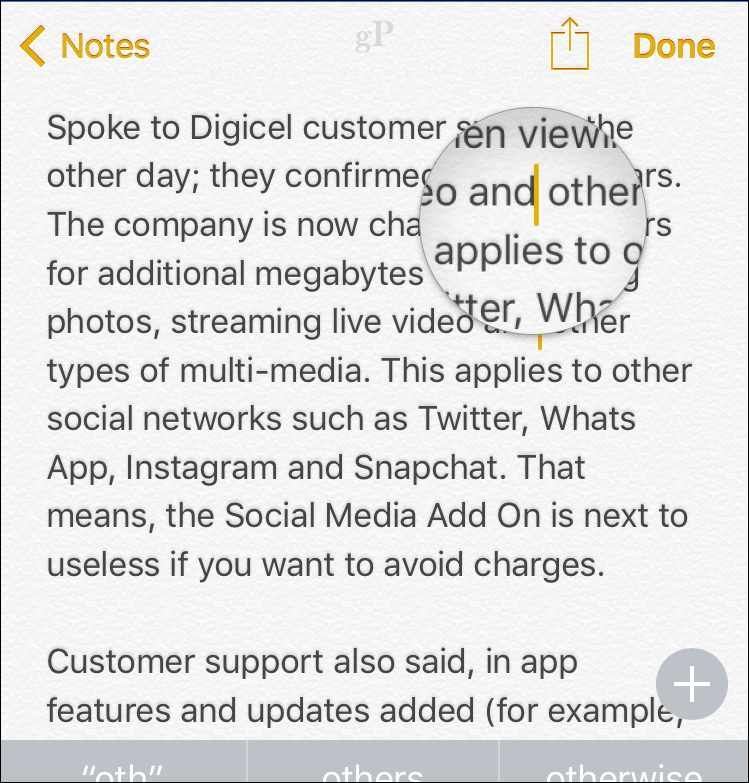Kā labot Excel nesadalīšanu pareizi
Microsoft Birojs Birojs Microsoft Izcilība Varonis Izcelties / / July 24, 2023

Publicēts
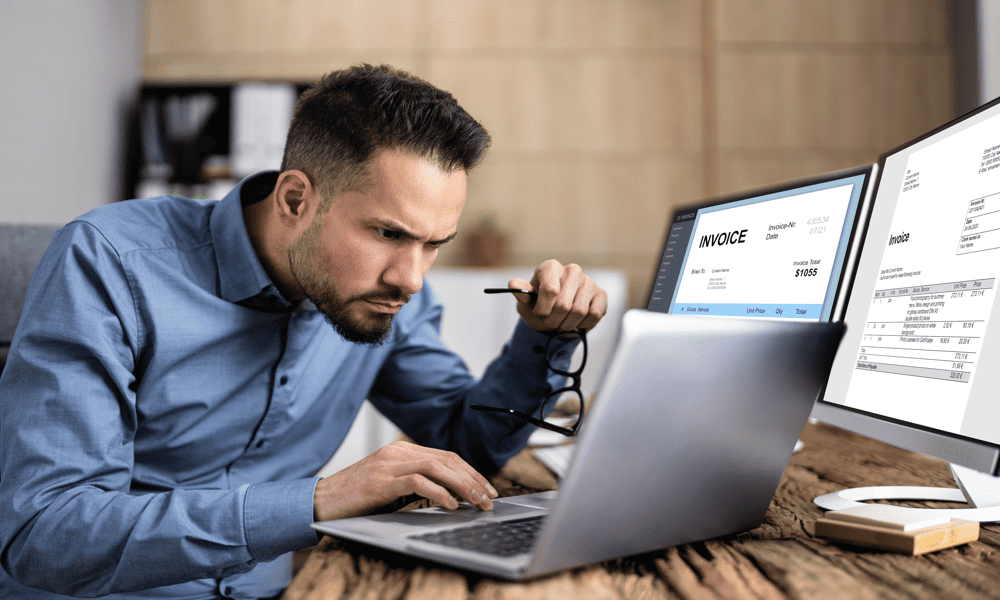
Vai jūsu Excel formulas darbojas nepareizi? Ja rodas problēmas ar Excel nepareizu sadalīšanu, izpildiet šo rokasgrāmatu, lai atrisinātu problēmu.
Excel ir jaudīga izklājlapu lietojumprogramma, kas ietver a plašs funkciju klāsts ko varat izmantot savās formulās. Dažas no šīm funkcijām ir diezgan sarežģītas un prasa vairākus argumentus. Ja formulas sintaksē palaidīsit garām kaut ko svarīgu, funkcija nedarbosies.
Tomēr dažreiz pat visvienkāršākās funkcijas var noiet greizi. Ja programmā Excel vienkārši mēģināt dalīt vienu skaitli ar citu, jūs joprojām varat redzēt, ka neredzat gaidīto atbildi.
Tālāk ir norādītas dažas iespējas, ko izmēģināt, ja rodas problēmas ar Excel nepareizu sadalīšanu.
Dalīšana ar nulli
Viens no visbiežāk sastopamajiem iemesliem, kāpēc Excel netiek pareizi sadalīts, ir tas, ka esat mēģinot dalīt ar nulli. Nav tā, ka programma Excel nevēlas jums sniegt atbildi, bet gan tā, ka tā nevar.
Tas ir tāpēc, ka dalīšana ar nulli matemātikā nav definēta; nav "pareizās" atbildes. Dalīšana ir reizināšanas apgrieztā vērtība, bet jebkurš skaitlis, reizināts ar nulli, iegūst nulli. 5 × 0 = 0, 10 × 0 = 0, 156314 × 0 = 0. Tas nozīmē, ka, dalot ar nulli, procesu nav iespējams mainīt, jo atbilde var būt 5, 10, 156314 vai jebkurš cits esošais skaitlis.
Par laimi, ja programmā Excel mēģināt dalīt ar nulli, jūs neiznīcināsit telpas-laika kontinuumu. Tiks parādīts kļūdas ziņojums #DIV/0! kas norāda, ka vērtība, ar kuru mēģināt dalīt, ir nulle. Šī kļūda tiks parādīta arī tad, ja šūna, ar kuru dalāt formulā, ir tukša; Programma Excel apstrādās tukšo šūnu, kuras vērtība ir nulle.
Pārbaudiet savu formulu un nosakiet, kura šūna ir dalītājs jūsu formulā. Pārliecinieties, vai šī šūna nav nulle vai tukša, un kļūdai vajadzētu pazust.
#DIV/0 aizstāšana! Kļūdas
Ja strādājat ar lielu datu apjomu un dalāt visus datus, iespējams, dažos gadījumos dalāt ar nulli ar nolūku. Ja tas tā ir, varat izmantot vienkāršu formulu, lai noņemtu visus #DIV/0! kļūdas un nomainiet tās ar visu, ko vēlaties.
Lai aizstātu #DIV/0! kļūdas jūsu Excel izklājlapā:
- Atlasiet pirmo šūnu, kurā vēlaties rādīt dalīšanas rezultātus.
- Tips =IF(
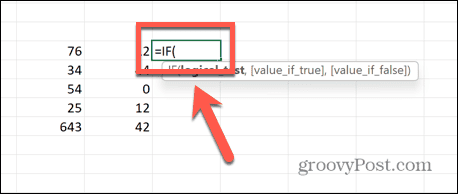
- Atlasiet šūnu, ar kuru dalāt.
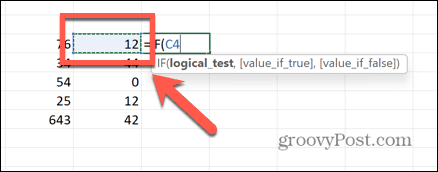
- Tips =0, “N/A”,
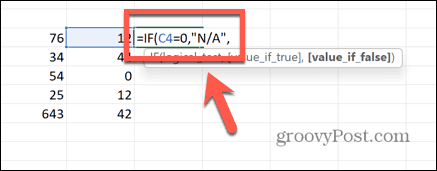
- Atlasiet šūnu, kuru vēlaties sadalīt, ierakstiet / un atlasiet šūnu, ar kuru dalāt.
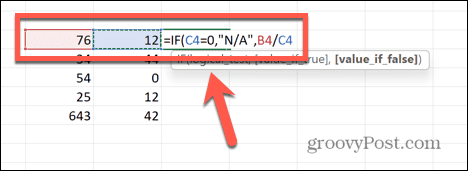
- Ierakstiet pēdējo slēgto iekavu un nospiediet Ievadiet.
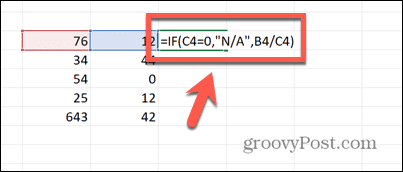
- Lai lietotu formulu citām šūnām, apakšējā labajā stūrī noklikšķiniet uz vilkšanas roktura un velciet uz leju pār šūnām, kur vēlaties parādīt formulu.
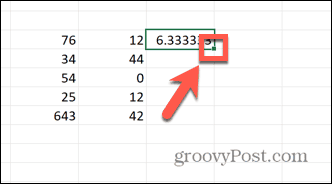
- Ja formula tiek dalīta ar nulli, rezultāts tiks nolasīts N/A. Jebkurš cits rezultāts sniegs pareizu sadalījuma rezultātu kā parasti. Jūs varat mainīt N/A uz visu, ko vēlaties.
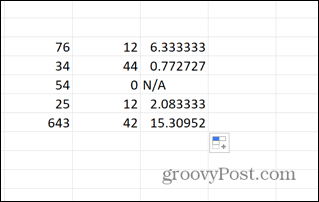
Šūnas nerāda visus ciparus
Ja uzskatāt, ka dalīšanas aprēķins jūsu Excel izklājlapā nav pareizs, jums var rasties kārdinājums pārbaudīt rezultātu kalkulatorā. Pēc tam, iespējams, pamanīsit, ka kalkulatora atbilde neatbilst izklājlapas atbildei. Tomēr tas ne vienmēr nozīmē, ka Excel sadala nepareizi.
Iespējams, ka jūsu šūnas pašlaik ir pārāk šauras, lai parādītu visu ciparu diapazonu. Paplašinot šūnas, var redzēt, ka dalījums ir precīzi pareizs.
Lai programmā Excel paplašinātu šūnas:
- Atlasiet pirmās kolonnas galveni, turiet nospiestu Shift, un atlasiet citas to kolonnu galvenes, kuras vēlaties izvērst.
- Noklikšķiniet uz vienas kolonnas galvenes labās puses un turiet to.
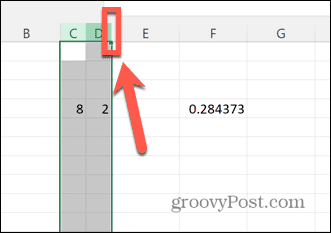
- Velciet pa labi, līdz ir redzami visi šūnu vērtību cipari.
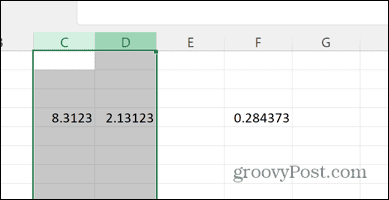
- Vēlreiz pārbaudiet aprēķinu.
Pārbaudiet šūnas formātu
Ja sagaidāmā dalījuma rezultāta vietā jūs saņemat a #VALUE kļūda šūnā, iespējams, viena vai vairākas jūsu vērtības nav formatētas kā skaitļi. Excel aprēķinos var izmantot šūnas vērtību pat tad, ja skaitlis ir formatēts kā teksts. Ja tomēr redzat kļūdu #VALUE, iespējams, ka jūsu šūna tiek formatēta kā teksts, kas izraisa problēmas.
Lai formatētu šūnu kā skaitli:
- Pārbaudiet savu šūnu formātu, noklikšķinot uz tām un apskatot šūnu formātu Mājas lente.
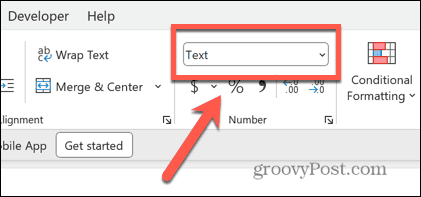
- Atlasiet visas šūnas, kas ir nepareizā formātā, turot nospiestu Shift un atlasot atbilstošās šūnas.
- Ar peles labo pogu noklikšķiniet un atlasiet Formatēt šūnas.
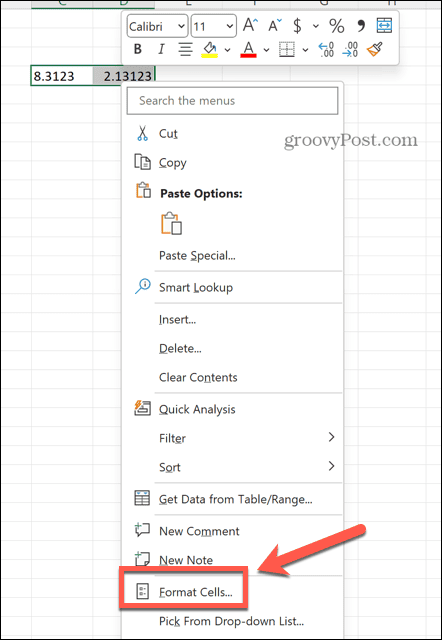
- Zem Kategorija izvēlieties Numurs.
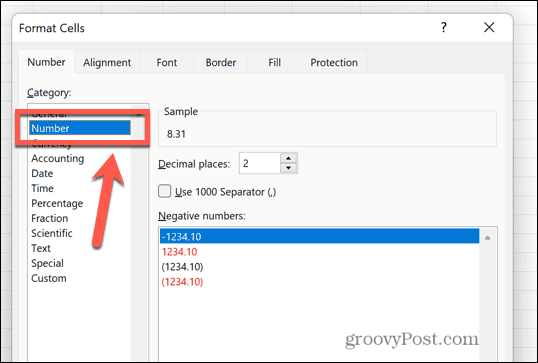
- Izvēlieties izmantojamo zīmju skaitu aiz komata un noklikšķiniet uz labi.
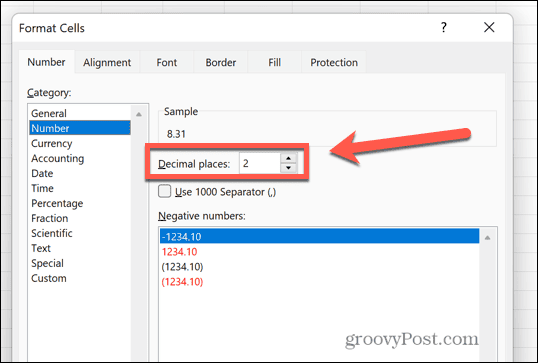
- Skatiet, vai dalīšanas aprēķins tagad darbojas pareizi.
Izslēdziet Manuālo aprēķinu
Strādājot ar lielām izklājlapām, kurās ir daudz aprēķinu, programma Excel var sākt palēnināties, kad tai ir jāveic visi aprēķini jūsu dokumentā. Aprēķinu veikšana var aizņemt vairākas sekundes, padarot dokumentu mazāk atsaucīgu. Pēc noklusējuma jūsu formulas pārrēķinās katru reizi, kad veicat izmaiņas šūnas vērtībā, taču jūs, iespējams, nevēlaties, lai tas notiktu, ja tas izraisa jūsu izklājlapas apstāšanos.
Tāpēc ir iespēja ieslēgt manuālo aprēķinu, lai formulas tiktu aprēķinātas tikai tad, kad manuāli noklikšķināsit uz pogas.
Tomēr, ja šis iestatījums ir ieslēgts, dalīšanas aprēķins var šķist, ka tas nedarbojas, jo tas faktiski netiks aprēķināts, kamēr to nepiespiedīsit. Šādā gadījumā varat izmantot manuālo aprēķinu pogu vai vienkārši izslēgt manuālo aprēķinu.
Lai programmā Excel izslēgtu manuālos aprēķinus:
- Noklikšķiniet uz Fails izvēlne.
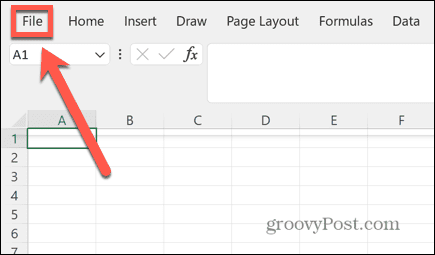
- Kreisās puses izvēlnes apakšā noklikšķiniet uz Iespējas.
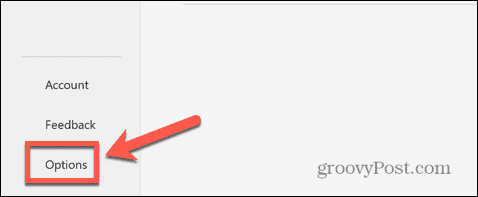
- Izvēlieties Formulas izvēlne.
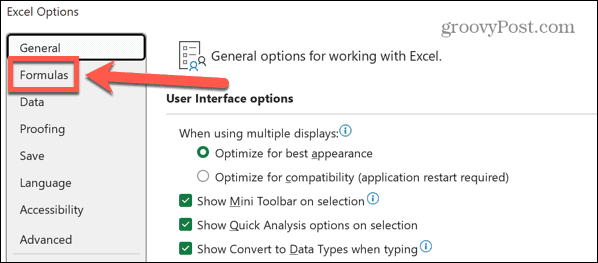
- Zem Aprēķinu opcijas, atlasiet Automātiski.
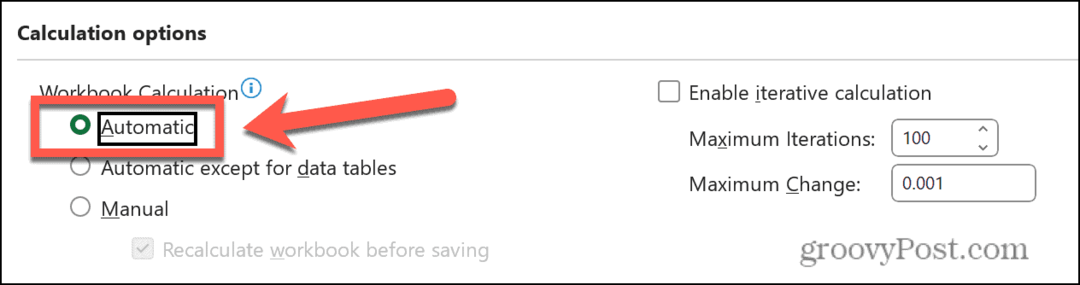
- Alternatīvi, lai manuāli veiktu aprēķinus, noklikšķiniet uz Formulas izvēlni un atlasiet Aprēķiniet tūlīt.
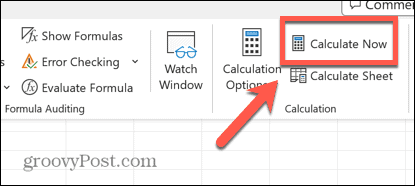
Labojiet nepareizās atsauces
Ja dalījuma aprēķina atbildes vietā redzat #REF kļūdas ziņojums, tas norāda, ka viena no šūnu atsaucēm jūsu formulā vairs nepastāv. Ja, piemēram, izdzēšat kolonnu no izklājlapas, varat nejauši noņemt datus, uz kuriem ir atsauce jūsu aprēķinos.
Varat pārbaudīt formulu, lai redzētu, kuras formulas daļas rada problēmu.
Lai Excel formulā labotu nepareizas atsauces:
- Noklikšķiniet uz šūnas, kurā ir jūsu formula.
- Iekš Formulas bārs meklējiet visas formulas sadaļas, kurās ir teikts #REF šūnas atsauces vietā.
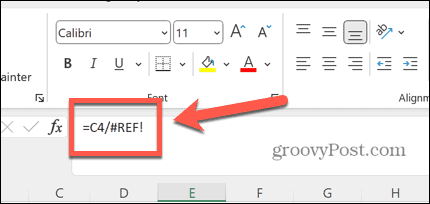
- Iezīmējiet sadaļu, kas skan #REF.
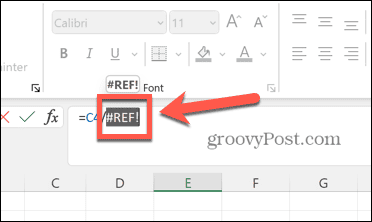
- Atlasiet šūnu, kurā ir vērtība, kurai jāparādās jūsu formulā.
- Ja šūna vairs nepastāv, iespējams, jums būs vēlreiz jāievada dati atpakaļ izklājlapā.
Vairāk Excel padomu un triku
Ja jums radās problēmas ar Excel nepareizu sadalīšanu, cerams, ka kāda no iepriekš minētajām opcijām palīdzēs. Ja atrodat citus noderīgus veidus, kā novērst problēmu, lūdzu, informējiet mūs tālāk sniegtajos komentāros.
Ir daudz citu noderīgu padomu, lai uzzinātu, vai programma Excel rada jums grūtības. Varat uzzināt, kā labot Excel nešķiro skaitļus pareizi vai izlabojiet kļūdu “datu izgūšana”.. Varat arī uzzināt, kā atrodiet un noņemiet ārējās saites programmā Excel ja tās ir jūsu atsauces kļūdu cēlonis.